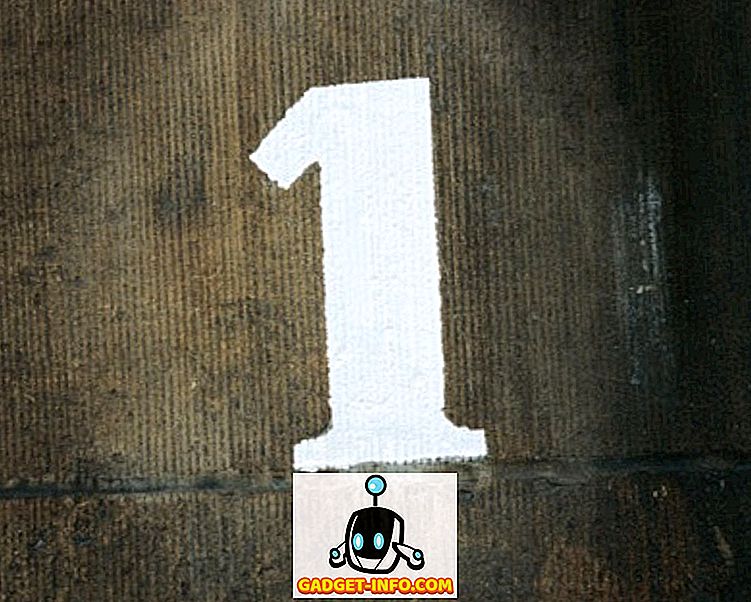U početku sam napisao članak o usluzi BITS (Background Intelligent Transfer Service) koja se ne pokreće i kako možete riješiti taj problem. Bez pokretanja ove usluge u pozadini ne možete preuzeti bilo koje ažuriranje sustava Windows. To uzrokuje i sve ostale probleme, ali glavni problem koji utječe na većinu ljudi je kada ne mogu preuzeti ažuriranja.
Za veći dio, moj prethodni članak mi je pomogao nekoliko puta tijekom zadnjih 5 godina. Tek prije nekoliko dana naišao sam na problem s BITS-om gdje članak nije pomogao. U ovom slučaju, jedno od mojih računala je dobilo loš virus, au procesu čišćenja BITS usluga je jednostavno nestao s popisa usluga. Svaka naredba koju sam pokušao pokrenuti kako bih ponovno pokrenuo uslugu ili je ponovno registrirao, jednostavno ne bi funkcionirala.
Na kraju sam saznao da sam morao ponovno stvoriti BITS uslugu! Tada sam ga mogao ponovno registrirati u sustavu Windows, a zatim otići u Services i pokrenuti ga od tamo. U ovom članku, provest ću vas kroz korake za ručno kreiranje BITS usluge i zatim je registrirati u sustavu Windows.
Stvaranje BITS usluge
Prvo što možete pokušati je ponovno stvoriti BITS uslugu. To možete učiniti otvaranjem administrativnog naredbenog retka i kopiranjem i lijepljenjem naredbe u nastavku:
sc stvoriti BITS tip = share start = delayed-auto binPath = "C: Windows System32 svchost.exe -k netsvcs" tag = nema DisplayName = "Pozadinska inteligentna usluga prijenosa"
Možete otvoriti administrativni naredbeni redak klikom na Start, upisivanjem u CMD, a zatim desnom tipkom miša na naredbeni redak i odabirom Pokreni kao administrator .

Ako iz nekog razloga gornju naredbu ne možete pravilno pokrenuti, možete pokušati i naredbu ispod, koja je samo skraćena verzija. Ako možete, pokušajte kopirati i zalijepiti jer ćete primijetiti da nakon znaka = na nekoliko mjesta odmah nakon toga postoji razmak. To nije slučajno, potreban vam je taj prostor, inače naredba neće uspjeti.
sc stvoriti BITS binpath = "c: Windows sustav32 svchost.exe -k netsvcs" start = odgođen-auto
Kada je usluga BITS instalirana, moramo provjeriti je li ispravno registrirana. Ako ne, možete ga pokušati pokrenuti s ploče s uslugama, ali vjerojatno ćete dobiti pogrešku kao što su:
"Windows nije mogao pokrenuti uslugu BITS na lokalnom računalu. Error2: Sustav ne može pronaći navedenu datoteku"
Registrirajte BITS uslugu
Da biste registrirali BITS uslugu, morate stvoriti batch datoteku, a zatim je pokrenuti. Zvuči zastrašujuće i tehnički, ali je prilično lako. Najprije otvorite Notepad, a zatim ovisno o operativnom sustavu zalijepite sljedeće.
Windows 2000, Windows XP, Windows Server 2003
REGSVR32 WUPS2.DLL / S
REGSVR32 WUPS.DLL / S
REGSVR32 WUAUENG.DLL / S
REGSVR32 WUAPI.DLL / S
REGSVR32 MUCLTUI.DLL / S
REGSVR32 WUCLTUI.DLL / S
REGSVR32 WUWEB.DLL / S
REGSVR32 MUWEB.DLL / S
REGSVR32 QMGR.DLL / S
REGSVR32 QMGRPRXY.DLL / S
Windows Vista, Windows 7, Windows Server 2008
REGSVR32 WUPS2.DLL / S
REGSVR32 WUPS.DLL / S
REGSVR32 WUAUENG.DLL / S
REGSVR32 WUAPI.DLL / S
REGSVR32 WUCLTUX.DLL / S
REGSVR32 WUWEBV.DLL / S
REGSVR32 JSCRIPT.DLL / S
REGSVR32 MSXML3.DLL / S
Ako imate problem s BITS-om u sustavu Windows 8 ili Windows 10, postoji još nekoliko naredbi regsvr32 koje morate pokrenuti. Pogledajte ovaj članak od tvrtke Microsoft i slijedite upute.
U programu Notepad, kliknite na Datoteka, a zatim Spremi kao . Imenujte datoteku bits.bat, a zatim odaberite Sve datoteke u okviru Spremi kao vrstu i spremite je na radnu površinu.

Sada samo kliknite desnom tipkom miša na BAT datoteku na radnoj površini i odaberite Pokreni kao administrator . U tom trenutku trebate ponovno pokrenuti računalo i vidjeti možete li učiniti ono što ste ranije pokušavali, tj. Instalirati ažuriranja, itd.
Ako se BITS još uvijek ne prikazuje na popisu usluga Windows ili ne možete pokrenuti uslugu BITS, možete pokušati i preuzeti ovu datoteku registra i pokrenuti ga. On u osnovi pokušava ispraviti sve stavke registra koje su povezane s BITS uslugom. Ako ni gore navedene naredbe nisu funkcionirale, pokušajte pokrenuti ovu datoteku registra i pokušajte ponovno pokrenuti naredbu. Međutim, prvo pokrenite računalo nakon pokretanja datoteke registra.
//download.bleepingcomputer.com/win-services/7/BITS.reg
Imajte na umu da je to .REG datoteka koja dodaje ključeve i vrijednosti vašem registru. Možda ćete dobiti poruku dok je preuzimanjem rekavši da ova datoteka može biti opasna, međutim, nije tako da ne morate brinuti. Ako dobijete poruku o pogrešci prilikom pokušaja pokretanja ove REG datoteke, možete i ponovo pokrenuti računalo u sigurnom načinu rada, a zatim ga pokušati pokrenuti. Ponekad će pokrenuti proces spriječiti dodavanje nekih vrijednosti u registar.
Ako još uvijek imate problema s prikazivanjem usluge BITS, javite nam što ste pokušali i kakva je vaša specifična situacija te ćemo pokušati pomoći. Uživati!